Samsung Galaxy Tab S9: วิธีรีเซ็ตซอฟต์/ฮาร์ด

ขั้นตอนโดยขั้นตอน เราจะแสดงให้คุณเห็นวิธีการทำการรีเซ็ตซอฟต์และการรีเซ็ตโรงงานบนแท็บเล็ต Samsung Galaxy Tab S7.

ผู้ใช้หลายคนบ่นว่า 1Password ไม่ได้แจ้งให้บันทึกรหัสผ่านที่สร้างขึ้นใหม่ทุกครั้งเมื่อลงชื่อเข้าใช้เว็บไซต์เป็นครั้งแรก ข้อบกพร่องนี้อาจทำให้เวิร์กโฟลว์ของคุณช้าลง โดยบังคับให้คุณบันทึกรหัสผ่านด้วยตนเอง ในคู่มือนี้ เราจะสำรวจสิ่งที่คุณสามารถทำได้หาก 1Password ไม่ขอให้คุณบันทึกรหัสผ่านใหม่อีกต่อไป
⇒แก้ไขด่วน : ถ้าคุณต้องการที่จะบันทึก 1Password เข้าสู่ระบบใหม่ของคุณให้คลิกที่ไอคอน 1Password ในแถบเครื่องมือเบราว์เซอร์ของคุณและเลือกบันทึกเข้าสู่ระบบ ตั้งชื่อ เลือกห้องนิรภัยของคุณ แล้วกดปุ่มบันทึก

ตรวจสอบการตั้งค่าแอพของคุณและตรวจสอบให้แน่ใจว่า 1Password สามารถตรวจจับชื่อผู้ใช้และรหัสผ่านใหม่ได้
เปิดแอปหลัก 1Password และป้อนรหัสผ่านหลักของคุณเมื่อได้รับแจ้ง
ไปที่การตั้งค่าและเลือกแท็บเบราว์เซอร์
เปิดใช้ตัวเลือกที่ระบุว่าตรวจสอบชื่อผู้ใช้และรหัสผ่านใหม่และเสนอที่จะช่วยให้พวกเขา
ปิดและเปิดแอปขึ้นมาใหม่ ตรวจสอบว่าผู้จัดการรหัสผ่านของคุณขอให้คุณบันทึกรหัสผ่านใหม่หรือไม่
ไปข้างหน้าและปิดการใช้งานส่วนขยายเบราว์เซอร์ทั้งหมดของคุณยกเว้น 1Pasword บางทีส่วนขยายของคุณตัวใดตัวหนึ่งกำลังรบกวน 1Password ซึ่งทำให้เครื่องมือไม่สามารถบันทึกรหัสผ่านใหม่ได้
หากคุณใช้เบราว์เซอร์โครเมี่ยมตามคลิกที่เมนูเบราว์เซอร์ของคุณและเลือกเครื่องมือเพิ่มเติม ไปที่ส่วนขยายและปิดส่วนขยายทั้งหมดของคุณ

หากคุณอยู่ใน Safari ให้ไปที่การตั้งค่าและเลือกส่วนขยาย หากต้องการปิดใช้งานส่วนขยายของคุณ ให้ยกเลิกการเลือกช่องทำเครื่องหมายแต่ละรายการ
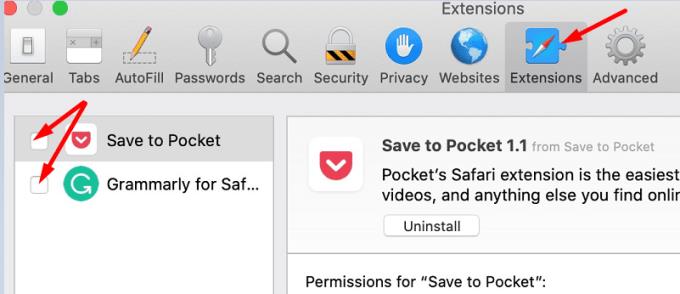
หากคุณสมบัติป้อนรหัสผ่านอัตโนมัติของเบราว์เซอร์เปิดอยู่ ระบบอาจเข้ามาแทนที่ 1Password ปิดใช้งานตัวเลือกการบันทึกรหัสผ่านของเบราว์เซอร์ของคุณ และตรวจสอบผลลัพธ์
เปิดตัว Chrome ให้คลิกที่จุดสามจุดและไปที่การตั้งค่า
ไปที่ป้อนอัตโนมัติส่วนและคลิกที่รหัสผ่าน
จากนั้นปิดใช้งานการตั้งค่าสองรายการต่อไปนี้: เสนอให้บันทึกรหัสผ่านและลงชื่อเข้าใช้อัตโนมัติ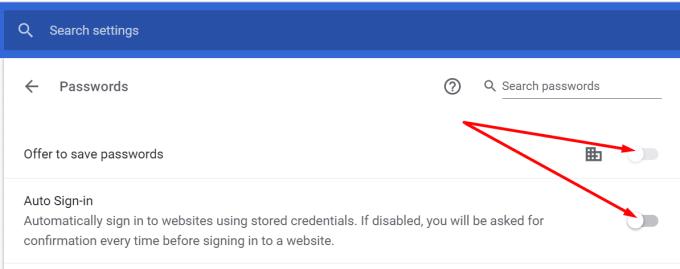
รีเฟรชเบราว์เซอร์ของคุณ เปิด 1Password และตรวจสอบว่าโซลูชันนี้เหมาะกับคุณหรือไม่
หากคุณใช้ Safari ให้ไปที่การตั้งค่าและเลือกไอคอนป้อนอัตโนมัติ จากนั้นปิดใช้งานการตั้งค่าป้อนอัตโนมัติ ตรวจสอบให้แน่ใจว่าได้ปิดตัวเลือกต่อไปนี้: การใช้ข้อมูลจากรายชื่อของฉัน , ชื่อผู้ใช้และรหัสผ่าน , บัตรเครดิตและรูปแบบอื่น ๆ
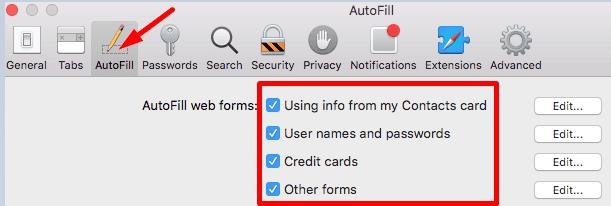
หากปัญหายังคงอยู่ ให้ถอนการติดตั้ง 1Password และรีสตาร์ทอุปกรณ์ของคุณ ดาวน์โหลดตัวจัดการรหัสผ่านอีกครั้งและติดตั้งใหม่บนอุปกรณ์ของคุณ ตรวจสอบให้แน่ใจว่าคุณมีรหัสผ่านหลักอยู่ในมือเมื่อคุณติดตั้งเครื่องมือใหม่
หาก 1Password ไม่เสนอให้บันทึกรหัสผ่านใหม่ของคุณ ตรวจสอบให้แน่ใจว่าเครื่องมือสามารถตรวจจับการเข้าสู่ระบบและรหัสผ่านใหม่ได้ จากนั้นปิดใช้งานส่วนขยายเบราว์เซอร์และปิดตัวเลือกป้อนอัตโนมัติในเว็บเบราว์เซอร์ของคุณ คุณพบวิธีแก้ไขอื่น ๆ เพื่อแก้ไข 1Password หรือไม่? โปรดระบุขั้นตอนที่ต้องปฏิบัติตามในความคิดเห็นด้านล่าง
ขั้นตอนโดยขั้นตอน เราจะแสดงให้คุณเห็นวิธีการทำการรีเซ็ตซอฟต์และการรีเซ็ตโรงงานบนแท็บเล็ต Samsung Galaxy Tab S7.
หากใบอนุญาต Adobe Acrobat ของคุณหมดอายุหรือไม่ได้เปิดใช้งาน ให้ปิดใช้งานกระบวนการ AcroTray ในตัวจัดการงานและอัปเดตแอป
วิธีแก้ไขปัญหา Shell Infrastructure Host หยุดทำงานใน Windows 10 ด้วยวิธีและเครื่องมือที่ง่ายต่อการใช้งาน
การแก้ไขข้อผิดพลาด NVIDIA Geforce Experience 0x0003 มักเกิดขึ้นเมื่อคุณพยายามอัปเดตไดรเวอร์สำหรับเกมที่เพิ่งเปิดตัวใหม่
หาก 1Password ไม่สามารถเข้าถึงเซิร์ฟเวอร์ได้ ให้ปรับการตั้งค่าเบราว์เซอร์ของคุณเพื่ออนุญาตคุกกี้ทั้งหมดและอัปเดตเวอร์ชันเบราว์เซอร์ของคุณ
GoToMeeting บางครั้งอาจแสดงข้อผิดพลาดต่างๆ แต่การล้างแคชของเบราว์เซอร์และการติดตั้งโปรแกรมใหม่ควรแก้ไขได้
ในการแก้ไขข้อผิดพลาดของกระบวนการสื่อบน Android ให้ล้างแคช ตรวจสอบการอัปเดต นำการ์ด SD ออก และตรวจสอบว่าข้อผิดพลาดหายไปหรือไม่
ข้อผิดพลาด E102 เป็นรหัสข้อผิดพลาดที่บางครั้งอาจส่งผลต่อคอนโซล Xbox ของคุณเมื่อคุณเปิดหรือติดตั้งการอัปเดตล่าสุด
หาก ClickMeeting ทำงานไม่ถูกต้อง ให้อัปเดตเบราว์เซอร์ ล้างแคช ปิดใช้งานส่วนขยายของคุณ หรือเปลี่ยนไปใช้เบราว์เซอร์อื่น
บางครั้งธันเดอร์เบิร์ดอาจแสดงข้อผิดพลาดที่แจ้งว่าการเชื่อมต่อกับเซิร์ฟเวอร์อีเมลถูกรีเซ็ต ปิดใช้งานโปรแกรมป้องกันไวรัสของคุณเพื่อแก้ไขปัญหา
ดูว่าคุณจะเพิ่มความเร็วให้คอมพิวเตอร์ของคุณได้อย่างไร และทำให้คอมพิวเตอร์กลับมาเร็วขึ้นอีกครั้ง รับคำแนะนำที่จำเป็นในการแก้ไขคอมพิวเตอร์ที่ทำงานช้า
คู่มือนี้เกี่ยวกับข้อผิดพลาด Adobe Lightroom ที่ระบุว่าไฟล์ไม่ได้รับการสนับสนุนหรือเสียหาย และวิธีแก้ไข
ปัญหาหน้าจอสีน้ำเงินค่อนข้างหายากใน Android แต่การแก้ไขปัญหามักจะต้องถอดแบตเตอรี่ออกและทำการรีเซ็ตเป็นค่าจากโรงงาน
มีข้อผิดพลาด Plex ที่สามารถเกิดขึ้นได้ทุกที่: มีข้อผิดพลาดที่ไม่คาดคิดในการโหลดไลบรารีนี้ แก้ไขโดยการซ่อมแซมฐานข้อมูลของคุณ
กล้องจากอุปกรณ์ Android ของคุณสามารถหยุดทำงานได้ตลอดเวลาด้วยเหตุผลต่างๆ ลองใช้เคล็ดลับที่เป็นประโยชน์เหล่านี้เพื่อแก้ไข
หากโทรศัพท์ Android ของคุณตรวจพบความชื้นในพอร์ต USB ให้ปล่อยให้แห้งในที่ที่มีอากาศถ่ายเทสะดวกสองสามชั่วโมง
หากคุณไม่สามารถส่งรูปภาพ วิดีโอ หรือไฟล์อื่นๆ ผ่าน WhatsApp ได้ รูปแบบไฟล์อาจไม่รองรับ หรือนี่อาจเป็นความผิดพลาดชั่วคราว
ขณะนี้ Microsoft Teams รองรับเว็บเบราว์เซอร์ต่อไปนี้: Microsoft Edge, Chrome, Firefox และ Safari
ค้นพบว่าเซฟโหมดของ Android ทำอะไรได้บ้างและช่วยให้อุปกรณ์ Android ของคุณทำงานอย่างถูกต้องได้อย่างไร
หากคุณบันทึกการโทรบน Android ไม่ได้ เครื่องปลายทางหรือผู้ให้บริการของคุณอาจไม่รองรับตัวเลือกนี้ ติดตั้งแอปของบุคคลที่สามเพื่อให้งานเสร็จสิ้น
คุณต้องการกำหนดการประชุมที่เกิดขึ้นซ้ำใน MS Teams กับสมาชิกในทีมเดียวกันหรือไม่? เรียนรู้วิธีการตั้งค่าการประชุมที่เกิดขึ้นซ้ำใน Teams.
เราจะแสดงวิธีการเปลี่ยนสีที่เน้นข้อความสำหรับข้อความและฟิลด์ข้อความใน Adobe Reader ด้วยบทแนะนำแบบทีละขั้นตอน
ในบทแนะนำนี้ เราจะแสดงให้คุณเห็นวิธีการเปลี่ยนการตั้งค่า Zoom เริ่มต้นใน Adobe Reader.
Spotify อาจจะน่ารำคาญหากมันเปิดขึ้นมาโดยอัตโนมัติทุกครั้งที่คุณเริ่มเครื่องคอมพิวเตอร์ ปิดการเริ่มต้นอัตโนมัติโดยใช้ขั้นตอนเหล่านี้.
หาก LastPass ไม่สามารถเชื่อมต่อกับเซิร์ฟเวอร์ ให้ล้างแคชในเครื่อง ปรับปรุงโปรแกรมจัดการรหัสผ่าน และปิดการใช้งานส่วนขยายของเบราว์เซอร์ของคุณ.
Microsoft Teams ไม่รองรับการส่งประชุมและการโทรไปยังทีวีของคุณโดยตรง แต่คุณสามารถใช้แอพการสะท้อนหน้าจอได้
ค้นพบวิธีแก้ไขรหัสข้อผิดพลาด OneDrive 0x8004de88 เพื่อให้คุณสามารถเริ่มต้นใช้งานการจัดเก็บข้อมูลในคลาวด์ของคุณอีกครั้ง
สงสัยว่าจะรวม ChatGPT เข้ากับ Microsoft Word ได้อย่างไร? คู่มือนี้จะแสดงให้คุณเห็นวิธีการทำเช่นนั้นโดยใช้ ChatGPT สำหรับ Word add-in ใน 3 ขั้นตอนง่ายๆ.
รักษาแคชให้เป็นระเบียบในเบราว์เซอร์ Google Chrome ของคุณด้วยขั้นตอนเหล่านี้.
ตอนนี้ยังไม่สามารถปิดการตั้งคำถามแบบไม่ระบุชื่อใน Microsoft Teams Live Events ได้ แม้แต่ผู้ที่ลงทะเบียนยังสามารถส่งคำถามแบบไม่ระบุชื่อได้.


























